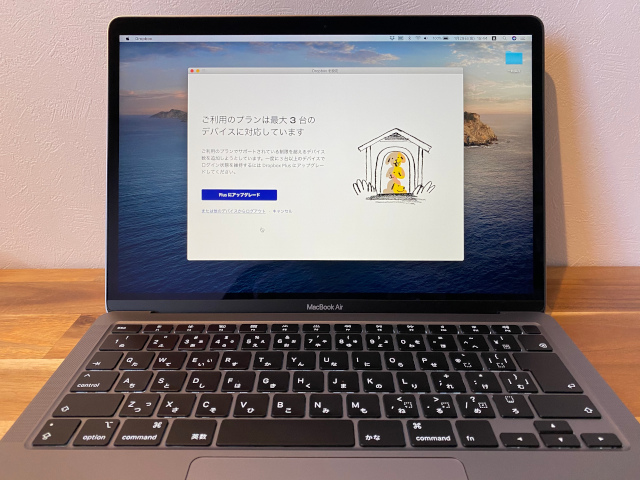
すでに3台のデバイスを登録済みのDropboxで、4台目以降のデバイスを使用するための方法の紹介です。
記事後半では、便利な使い方の具体例も紹介しています。
こんな人のお役に立てる記事です。

新しいパソコンでも使用しようと思ったら、台数制限に引っかかってしまった。
4台目以降のデバイスでも使える方法ってないのかな?
WEB版を使えば【Dropbox3台制限問題】は即解決
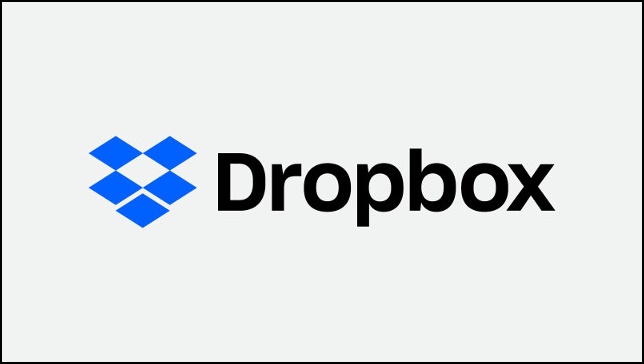
異なるデバイス間で気軽にファイルの共有ができるDropboxは、めちゃくちゃ便利ですよね。
たとえば僕の場合、以下のような使い方をしています。
- iPhoneやiPadで撮影した写真をWindowsパソコンに送る
- パソコンで作成したファイルをiPhoneやiPadに送る
- 外出先など、自分以外のパソコンで必要なファイルを取り出す
こんなに便利に使えて無料なんて、もう使わない理由が見当たりませんね。
が、ちょっと残念なことが起こりました。
Dropbox無料プランには3台の台数制限がある
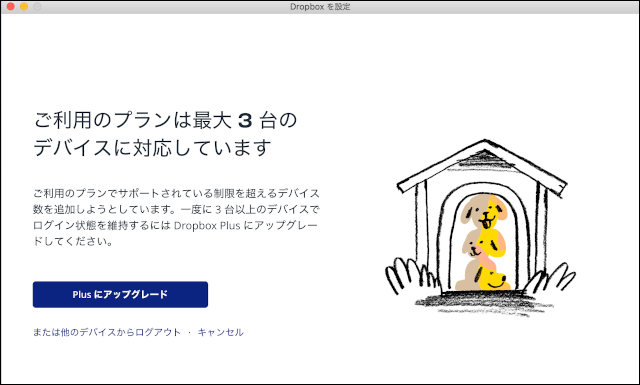
新たなデバイスにDropboxを登録しようしたら表示されたメッセージです。
無料の【Basicプラン】の場合、登録できるデバイスは上限3台までに制限がされています。

有料版にすれば台数制限はなくなるんでしょ?
できれば無料のまま4台目以降のデバイスでも使いたい。

ずいぶんと身勝手な言い分ですが、僕の素直な気持ちです。
ちなみに有料版は、月額1,200円。
| Basicプラン | Plusプラン | Familyプラン | |
| 料金(月額) | 無料 | 1,200円 | 2,000円 |
| 容量 | 2GB | 2TB(2000GB) | 2TB(2000GB) |
| ユーザー | 1人 | 1人 | 最大6人 |
台数制限はなくなり、使える容量は「2GB」→「2TB」になります。
確かに魅了的ではあるんですが、2TBも使いそうにないし、やっぱり毎月1,200円はちょっと・・。
で、色々と調べている内に解決策が見つかりました。
WEB版のDropboxは台数制限にカウントされない
Dropboxには、「アプリ版」とは「WEB版」というものが存在します。

WEB版Dropboxのメリットは以下の通り。
- インストール不要で使える
- 台数制限にカウントされない
というわけで、4台目以降のデバイスではWEB版のDropboxを使えば問題なし。
有料プランに乗換える必要なく、今まで通り無料で4台目以降のデバイスでもDropboxが使えるようになりました。
WEB版Dropboxの使い方【アップロードとダウンロード】
WEB版のDropboxを使った、ファイルの「アップロード」と「ダウンロード」方法を解説していきます。
手順
- WEB版のDropboxにログイン
- ファイルをアップロード
- ファイルをダウンロード
step
1WEB版のDropboxにログイン
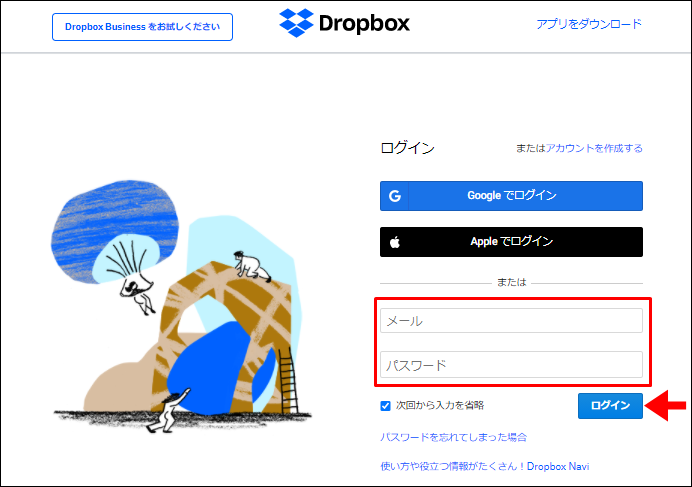
- WEBブラウザ版のDropboxを開く
- Dropbox登録時の「メールアドレス」と「パスワード」を入力してログイン
検索する場合は、Dropbox ログイン 🔍で該当ページが表示されます。
step
2ファイルをアップロード
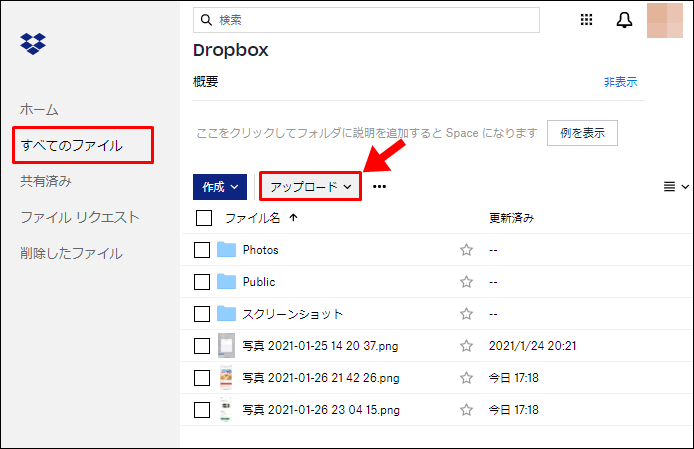
すべてのファイル → アップロード
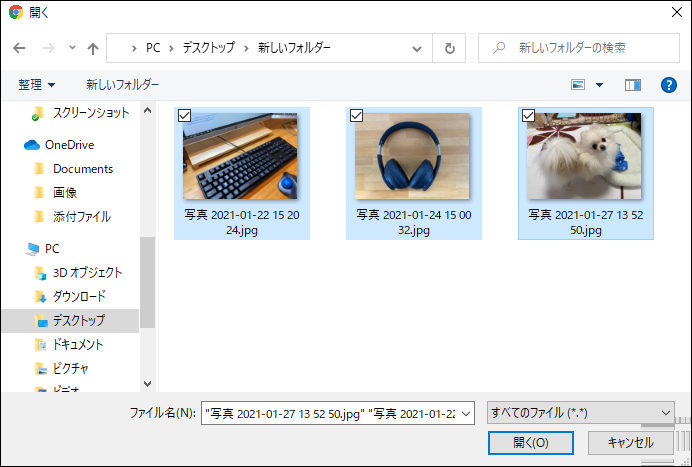
Dropboxに送りたいファイルや画像を選択
アップロードボタンを押さず、直接画面内にファイルをドラッグ&ドロップすることも可能です。
step
3ファイルをダウンロード
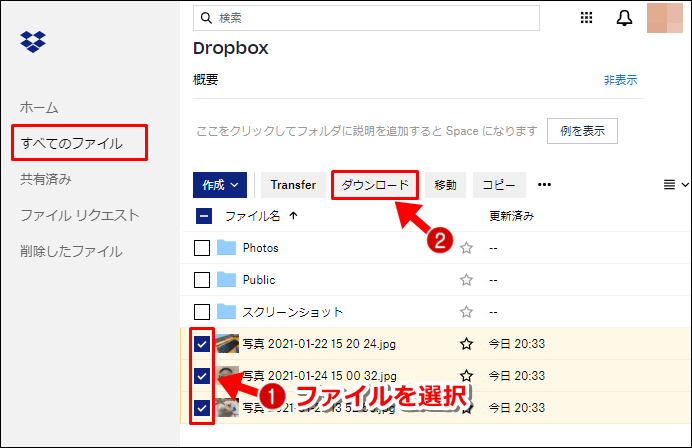
すべてのファイル → 任意のファイルを選択 → ダウンロードをクリック

アプリ同様、めちゃくちゃ簡単にファイルのやり取りができるね。
WEB版ならではの便利な活用方法
ここでは、WEB版のDropboxならではの便利な活用方法を紹介します。
こんな使い方が便利
- 4台目以降のデバイスで利用
- 外出先のパソコンなどで利用
- 第三者とのファイルの共有に利用
4台目以降のデバイスで利用
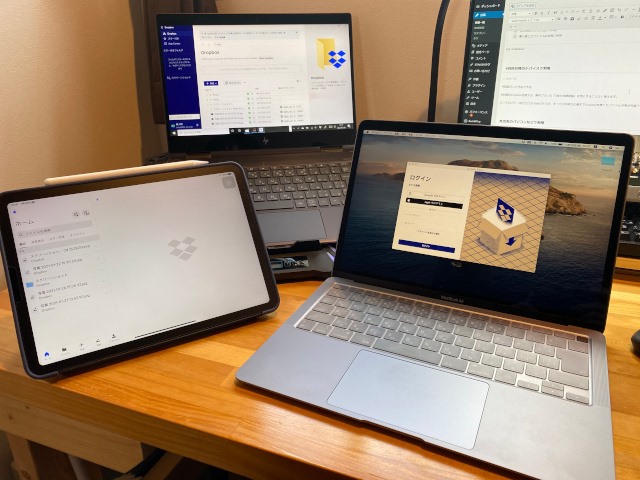
今回紹介した方法ですね。
WEB版のDropboxを使えば、無料プランの「3台の台数制限」を気にすることなく使えます。
というわけで、5台だろうが10台だろうが、すべての手持ちの端末でDropboxを使ったファイル共有が可能です。
外出先のパソコンなどで利用
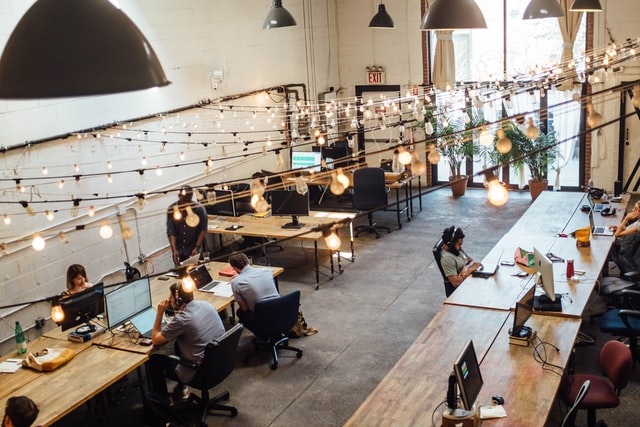
職場や学校、友人宅やネットカフェなど、WEB版のDropboxなら自分以外のパソコンからでもアクセスが可能です。
「自宅で作ったファイルを友人宅のパソコンから読み込む」
こんな便利な使い方ができるのも「WEB版ならでは」ですね。
アプリをインストールする必要のないWEB版なら、ネットにつながる全てのデバイスからアクセスができます。
自分のもの以外のデバイス使用時は、念のため「利用履歴」や「ログイン情報」が残らないプライベートブラウザの使用がおすすめです。
Google Chrome:シークレットウィンドウ Microsoft Edge:InPrivate ブラウズ
第三者とのファイルの共有に利用
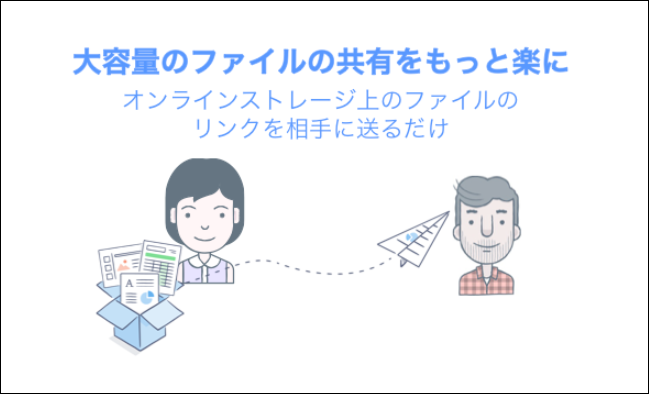
WEB版Dropboxを使えば、第三者である友人などとのファイルの共有も楽々です。
メールでは送りづらい大容量のファイルや、動画などを送るときに便利ですね。
やり方は簡単。
共有リンクを作成し、それを相手にメールやLINEで送るだけ。
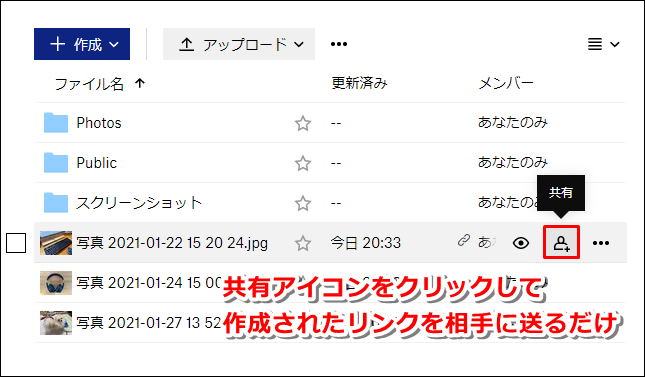
リンクを受け取った相手は、リンクをクリックするだけでファイルにアクセス、ダウンロードが可能になります。

だから、誰とでもファイルの共有が簡単にできるんだ。

まとめ:Dropboxを使いこなそう
Dropboxは、一度使えば病みつきになるほど便利なツールです。
しかも、無料プランでも十分に使える優れもの。
まだWEB版のDropboxを使ったことがなかった人は、ぜひアプリ版と併せて使ってみて下さい。
今以上に使い勝手が良くなること、間違いなしです。
- 関連記事


